请注意,本文编写于 715 天前,最后修改于 715 天前,其中某些信息可能已经过时。
AI摘要
本文是一篇关于如何安装VMware和MobaXterm软件的教程。VMware是一款虚拟机软件,允许用户在不影响电脑的情况下虚拟出虚假系统;MobaXterm则是一款用于远程连接Linux虚拟机的软件。文章详细介绍了下载、解压、安装VMware和MobaXterm的步骤,并提供了具体的许可证信息。安装完成后,用户可以进入下一阶段,安装Centos虚拟实验系统以完成后续实验。
前言
本教程使用Vmwear和MobaXterm版本为2024-01-13版本
本教程软件来源为官网地址下载!请熟知
协议(License):署名-非商业性使用-相同方式共享 4.0 国际 (CC BY-NC-SA 4.0)
请注意严格按照教程操作!避免环境异常!如有问题欢迎联系我
软件简介
VMwear是虚拟机软件,可以在不影响你电脑的情况下虚拟出虚假系统,这个系统跟真实电脑系统一样
shell软件:后面用来远程连接Linux虚拟机的软件
准备工作
1.下载如下压缩文件VMwear和shell.zip 这里面包含了本次教程需要的所有文件
请注意 严格按照要求下载本教程的文件 不要使用其他下载的版本进行本教程操作!可能会对你的系统环境造成一定的污染,导致无法在次正确安装!
此处为隐藏内容,拥有账号的用户在登陆以后会自动显示
不是本站常驻人员 需要通过回复本帖方式进行查看
如果您已经登录 或 回复 请点击按钮刷新权限
不是本站常驻人员 需要通过回复本帖方式进行查看
如果您已经登录 或 回复 请点击按钮刷新权限
下载地址:(登录或回复即可查看)
该部分仅登录用户可见
此处内容需要评论回复后(审核通过)方可阅读。
开始安装VMwear
1.首先将下载的VMwear和shell.zip 进行解压 然后双击VMware-workstation-full-17.5.0-22583795开始安装
本次安装为流程安装!请按照如下点击顺序进行安装
2.安装流程(按照顺序去点击即可,无需多余操作)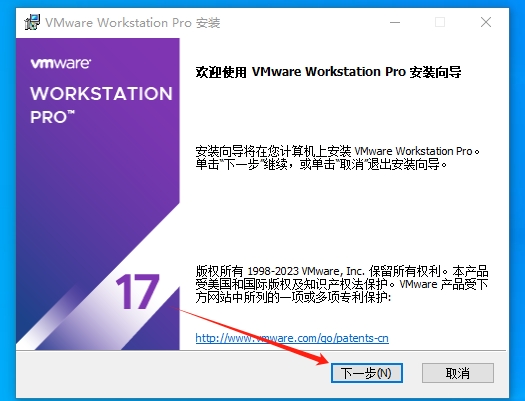
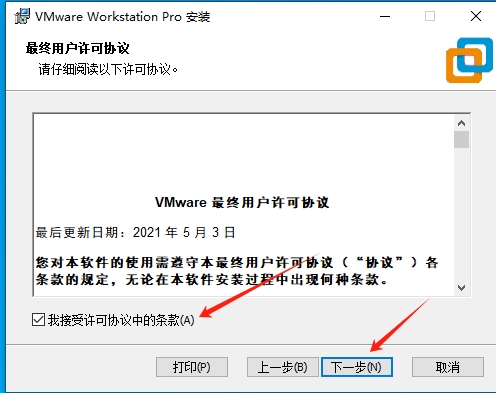
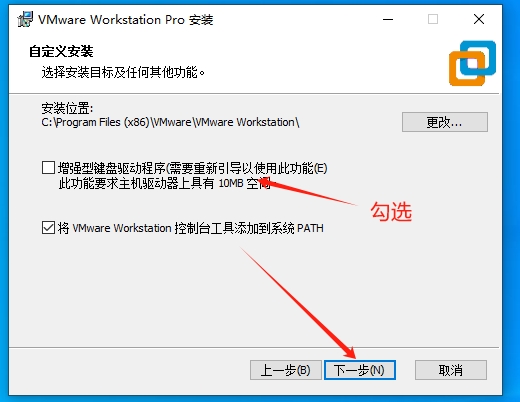
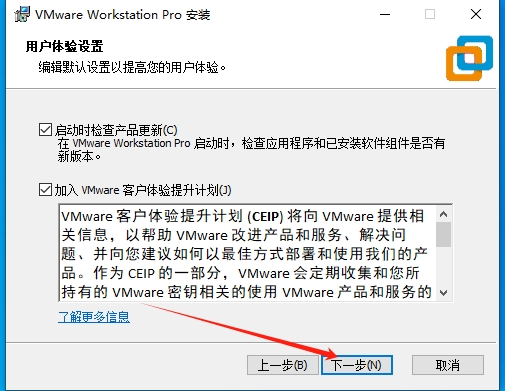
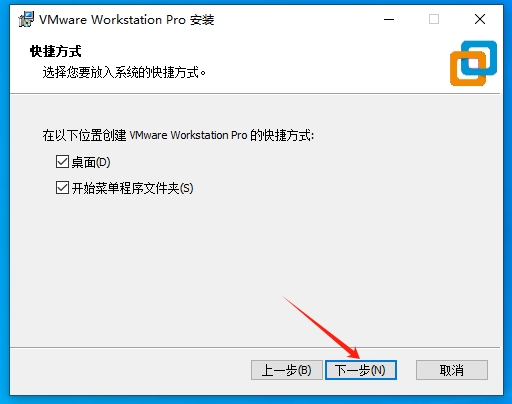
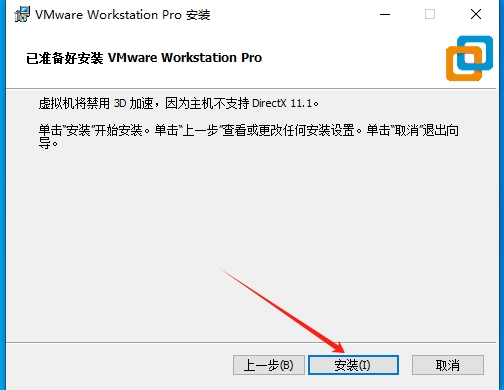
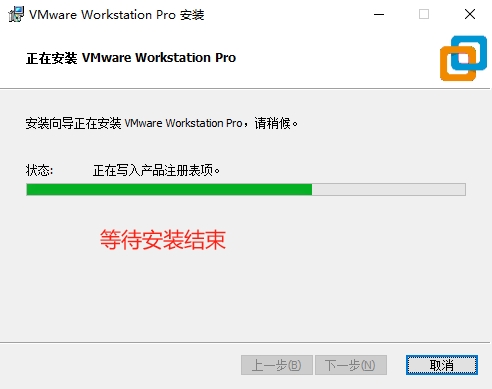
3.然后点击许可证按钮准备激活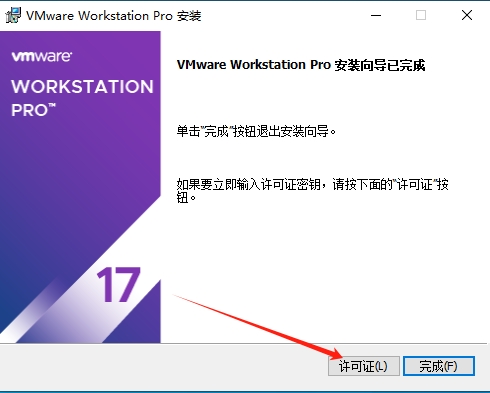
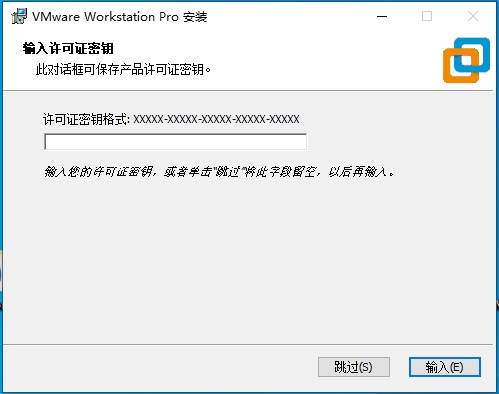
在许可证的输入框内输入如下许可证
MC60H-DWHD5-H80U9-6V85M-8280D4.点击完成,VMwear虚拟机安装结束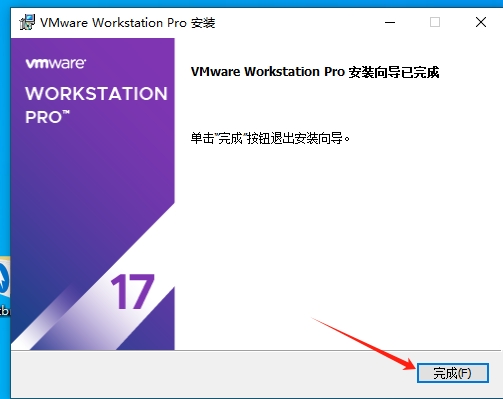
安装MobaXterm远程连接软件
1.打开文件夹 MobaXterm_Installer_v23.6
2.双击MobaXterm_Installer_v23.6.ext
然后按照图片点击顺序进行安装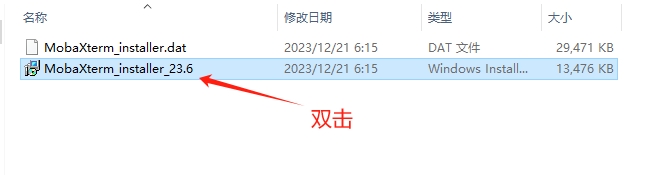
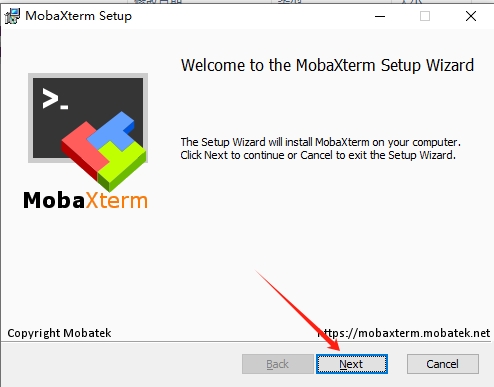
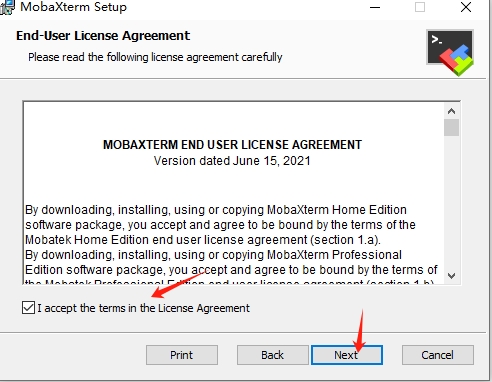
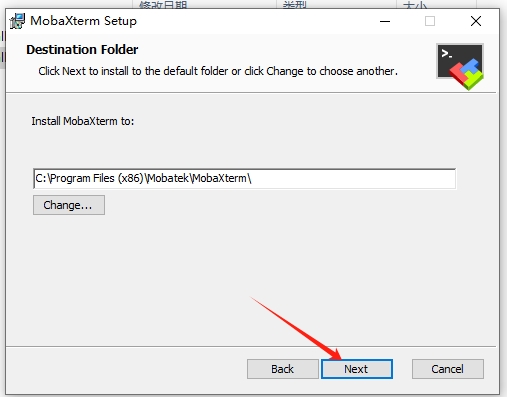
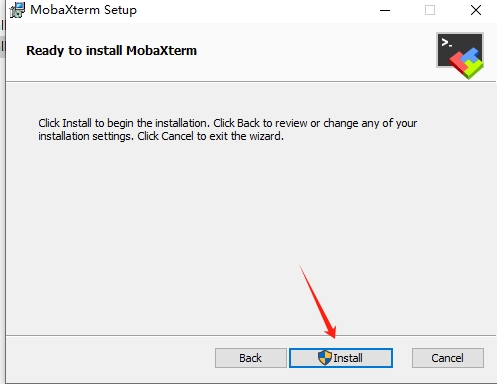
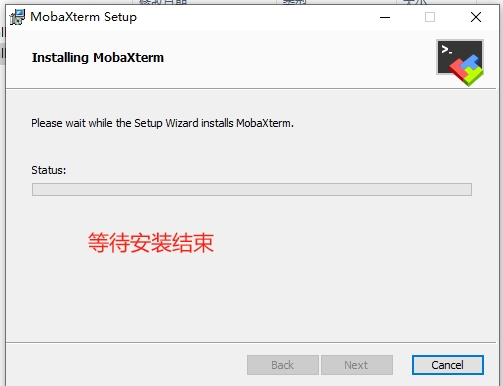
3.到这里安装就结束啦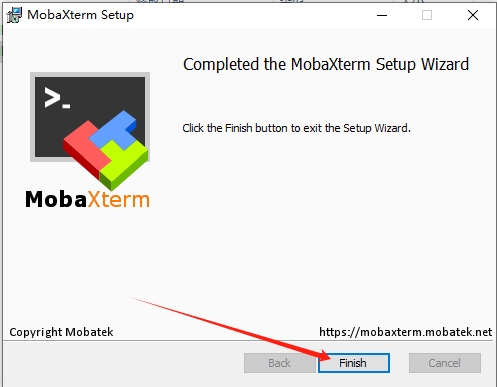
结束语
恭喜你!你已经成功安装VMwear和MobaXterm 软件 第一阶段就到此结束啦!
下面从第二阶段 第四节开始 我们安装Centos虚拟实验系统 以便完成后面的实验

2 条评论
耶,通关( •̀ ω •́ )y